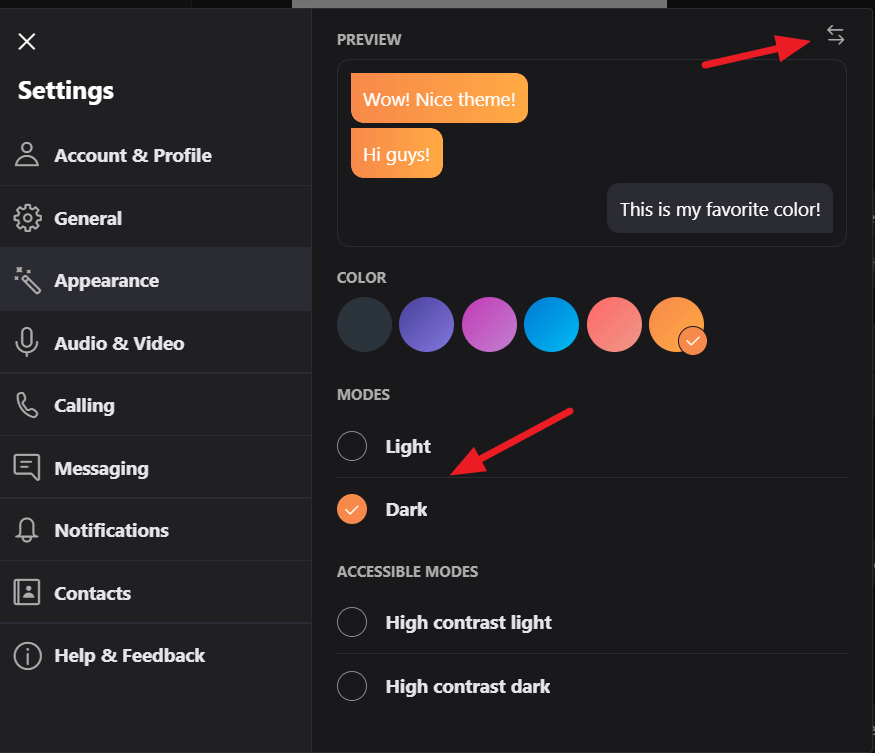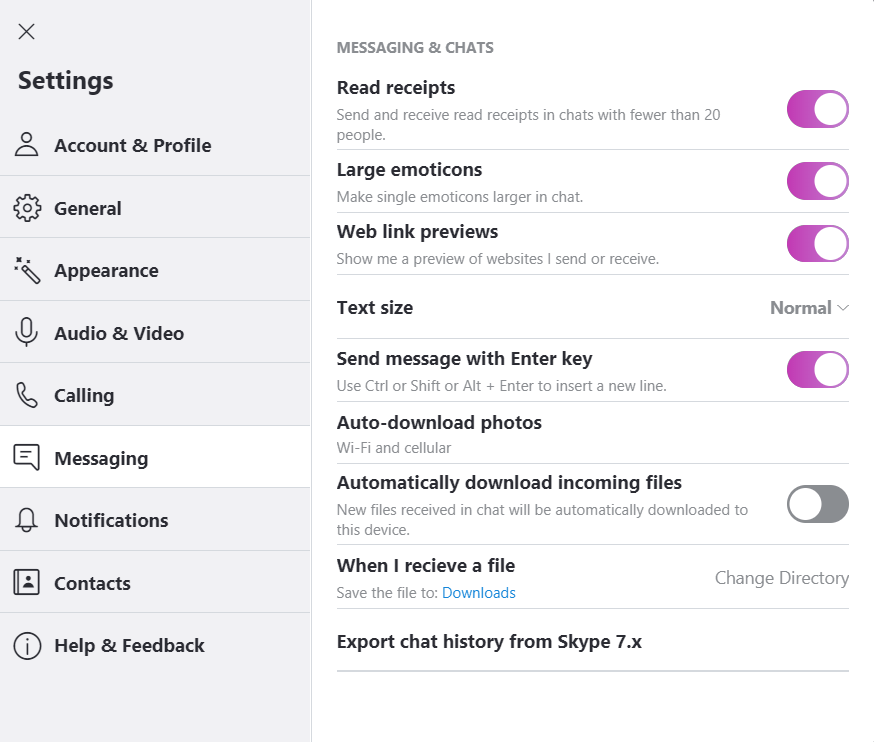Come cambiare i temi di Skype su Windows 10
Per risolvere vari problemi del PC, consigliamo DriverFix: questo software manterrà i driver attivi e funzionanti, proteggendoti così da errori comuni del computer e guasti hardware. Controlla ora tutti i tuoi driver in 3 semplici passaggi:
- Scarica DriverFix (file di download verificato).
- Fare clic su Avvia scansione per trovare tutti i driver problematici.
- Fare clic su Aggiorna driver per ottenere nuove versioni ed evitare malfunzionamenti del sistema.
- DriverFix è stato scaricato da 503.476 lettori questo mese.
Skype è un prodotto sviluppato per chiamate vocali e video e chat. Puoi usarlo su computer, tablet, smartphone e smartwatch, anche sulla console Xbox One. Tramite Skype è possibile inviare e ricevere immagini, testo e file video.
Rilasciato per la prima volta nel 2003, Skype è stato acquistato nel 2011 da Microsoft. E subito dopo l’acquisto, Skype è stato integrato con i prodotti Microsoft. Inoltre, Microsoft ha sospeso due prodotti precedenti (Windows Live Messenger e Lync) e ha iniziato a consigliare Skype.
Nel 2016, Microsoft ha rilasciato la build 14342 per Windows 10, che includeva una nuova anteprima UWP Skype aggiornata. Il punto forte di questo aggiornamento è stata la possibilità di creare un tema oscuro. Questa modalità è stata abilitata quando le impostazioni sono state effettuate all’interno del tema del sistema operativo.
Ma non c’era alcuna opzione per abilitare o disabilitare la modalità oscura solo per Skype. Recentemente, nel 2018, Microsoft ha rilasciato una nuova versione dello strumento, la versione 8 di Skype. Con questo aggiornamento, Microsoft ha aggiunto un tema scuro dedicato per Skype.
Passaggi per cambiare il tema di Skype su Windows 10
1 Seleziona la tua immagine del profilo oi tre punti a destra.
2 Selezionare Impostazioni e quindi Aspetto. Puoi accedere al menu Temi direttamente dalla schermata principale di Skype, utilizzando la scorciatoia da tastiera Ctrl + T.
3 Selezionare Chiaro o Scuro da Modalità. E da Colore, puoi scegliere un aspetto diverso.
Le impostazioni hanno effetto nel momento in cui imposti il tema (colore, modalità, modalità accessibili). Per ripristinare le impostazioni, puoi facilmente utilizzare il pulsante Inverti in alto a destra.
Suggerimenti utili per gli utenti Skype
- Usa Ctrl + virgola – per aprire il menu Impostazioni.
- Dal menu Chiamata, è possibile selezionare la visualizzazione dei sottotitoli per le chiamate vocali e video.
- Fare clic su Avanzate per impostare “Rispondi automaticamente alle chiamate in arrivo”.
- Dal menu Messaggi, è possibile regolare la dimensione del testo o impostare la cartella in cui salvare il file ricevuto. Se ti trovi durante una chiamata audio o video, seleziona il pulsante + per attivare i sottotitoli.
- Alt + V – per aprire il menu Visualizza per ingrandire / rimpicciolire
- Ctrl + N- per aprire una nuova finestra di chat
- Ctrl + Alt + M – per rivelare lo stato del microfono durante una chiamata e Ctrl + Maiusc + Alt + K – per lo stato del video durante una chiamata.
Puoi scaricare Skype per desktop da Microsoft.
GUIDE CORRELATE CHE DEVI VERIFICARE:
- Ecco cosa fare se il video non funziona su Skype
- Cosa significa quel punto esclamativo Skype nel triangolo giallo?
- RISOLTO: virus Skype che invia messaggi automaticamente